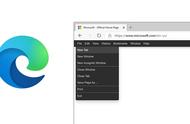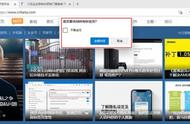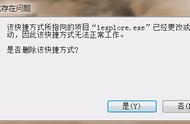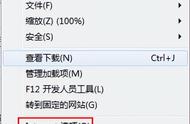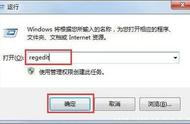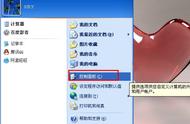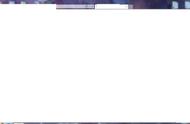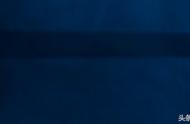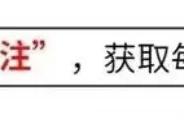ie图标无法删除 图4
4、打开隐藏桌面上的Internet Explorer 图标功能设置对话框,当前状态为未配置,改为“已启用”,之后注销或者重启系统,在桌面就看不到ie图标了。

ie图标无法删除 图5
ie图标无法删除的解决方法二(此方法适合于 win7 64位旗舰版):
1、点击开始→运行,或win R快捷键,打开运行对话框,输入【regedit】,回车,打开注册表。

ie图标无法删除 图6
2、在注册表里面依次找到HKEY_LOCAL_MACHINE\SOFTWARE\Microsoft\Windows\CurrentVersion\Explorer\Desktop\NameSpace。

ie图标无法删除 图7
3、点击左上角的【文件】→【导出】,随便重命名后保存导出的注册表。注册表文件的后缀名是.reg。